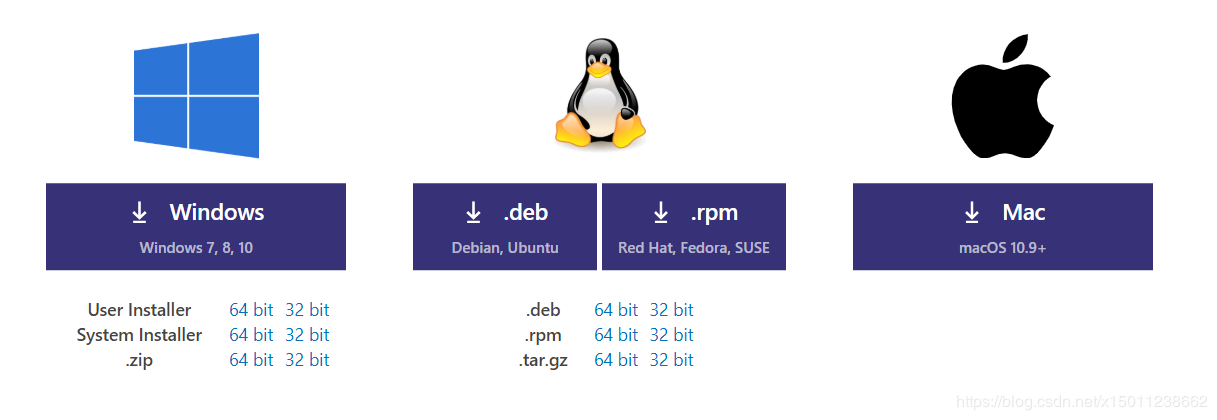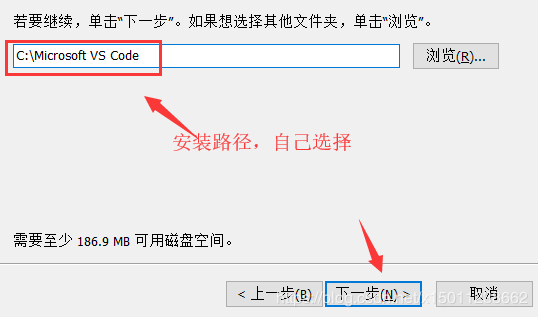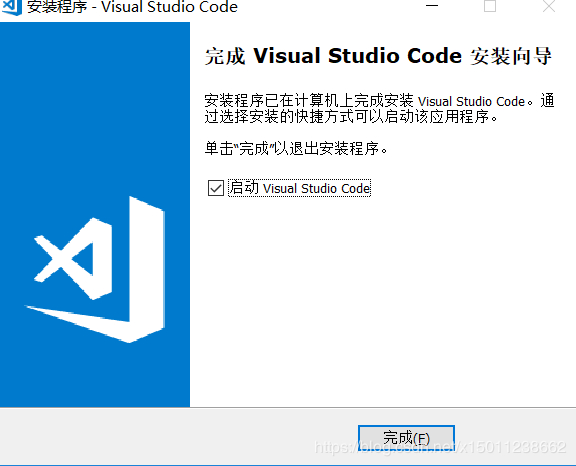首先明确一点,VScode是开发Go应用的基础编辑器,是Microsoft(微软的产品),可以运行在Windows、Linux、Mac Os X上使用,默认提供Go语言语法高亮,安装Go语言插件后,就可以智能提示,编译等运行功能, 当然市场上还有很多其他GO语言的开发工具,例如常见的Eclipse也可以用以Go语言的开发,在这里我只介绍Visual studio code简称(VSCode)的工具
1.首先下载vscode安装软件 https://code.visualstudio.com/download
2.选择vscode版本(根据自己的操作系统选择相应的版本)
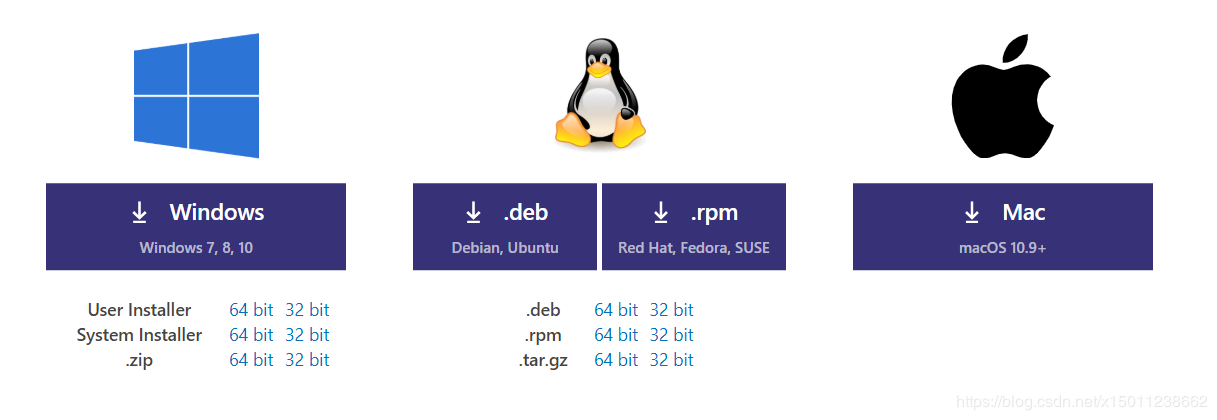
3.把vscode安装文件准备好:我使用的是64位的操作系统

4.傻瓜式安装,一直下一步,直接到完成
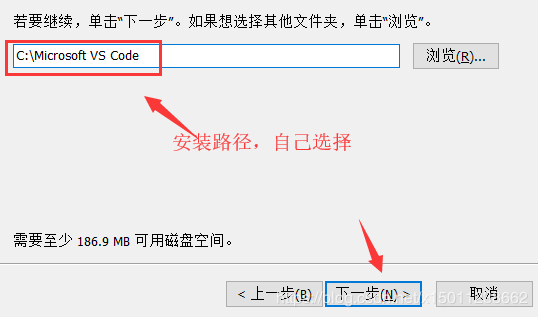
5.环境变量(这步骤也是默认的,因为改编辑器是微软提供的,会自动配置path)

6.安装成功(到此步骤已经安装成功了,下面的部署式配置VSCode和简单的使用)
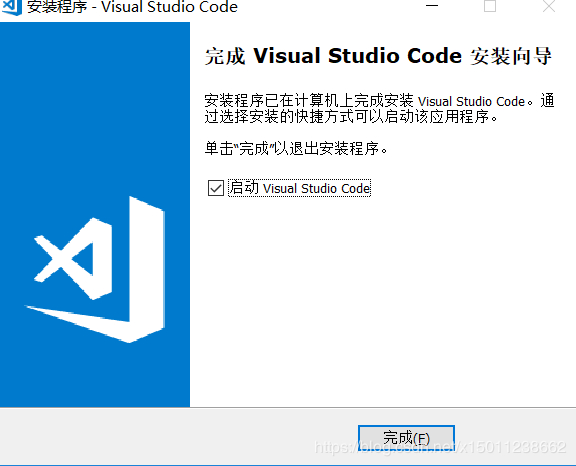
简单使用:
7.到刚才安装的路径(参考第4步)下找到Code.exe文件,双击运行

8.使用的时候,首先创建一个文件夹,作为工作目录(作用:是存放写的go程序)

可以随便取名,然后使用快捷键CTRL+O找到刚创建的文件夹
9.进入指定的工作目录

10.helloWorld程序

11.因为刚安装的VSCode默认是英文的,这里需要给设置成中文
可以参考官网https://code.visualstudio.com/docs/getstarted/locales
12.将默认英文改成中文
步骤1.Ctrl+Shift+P打开搜索框输入Configure Display Language命令

修改完成之后,CTRL+S保存
步骤2:要查找的语言在“扩展”视图(Ctrl + Shift + X)中搜索语言包

步骤3:重启就可以了,重启之后,就变成中文版了!!!
总结
js